Asus (ME180A) User Manual
Browse online or download User Manual for Tablets Asus (ME180A). ASUS (ME180A) User's Manual
- Page / 96
- Table of contents
- BOOKMARKS
- ASUS Tablet 1
- November 2013 2
- Esimene väljaanne 2
- Sisukord 3
- Teave juhendi kohta 6
- Tüpograaa 7
- Ettevaatusabinõud 8
- Pakendi sisu 9
- 1. peatükk 11
- Arvuti koostisosad 11
- ASUS Tablet tundmaõppimine 12
- Tagantvaade 13
- 2. peatükk 17
- ASUS Tablet kasutamine 17
- ASUS Tablet häälestamine 18
- ASUS Tablet sisse lülitamine 20
- Puuteliigutused ASUS Tabletil 21
- Koputus/Puudutus 22
- Vähendus 23
- Suurendus 24
- Näputõmme 25
- 3. peatükk 27
- Töötamine 27
- Android™ 27
- Esmakordne käivitamine 28
- Lukustuse ikoon 29
- Google Now käivitaja 29
- Kellaaja, kuupäeva 29
- Seadme lukustuse avamine 30
- Avaekraan 33
- Kuva paigutus 34
- Ekraanipaigutuse lukustamine 35
- Ühendamine maailmaga 36
- Rakenduste haldamine 39
- Rakenduste teabe vaatamine 40
- Rakenduste kausta loomine 41
- Task Manager (Tegumihaldur) 44
- File Manager (Failihaldur) 46
- Sisuplokkide kohandamine 47
- ASUSe kiirsätted 48
- ASUS kiirseadistuse paneel 49
- Teatepaneelid 49
- ASUS Tablet välja lülitamine 50
- 4. peatükk 51
- Eelinstallitud rakendused 51
- Eelinstallitud erirakendused 52
- Camera (Kaamera) 54
- Videote salvestamine 55
- Kaamera sätete muutmine 56
- Kaamera efektide muutmine 57
- Galerii põhikuva 58
- Tööriistariba 59
- Piltide jagamine 60
- Pildi redigeerimine 62
- Piltide kustutamine 63
- E-posti konto algseadistamine 64
- E-posti kontode lisamine 65
- Gmaili konto algseadistamine 66
- Play pood 67
- Maps (Kaardid) 68
- MyLibrary 69
- E-raamatute lugemine 70
- Lehtede sirvimine 71
- Järjehoidjate panemine 72
- Lehe märgistamine 73
- SuperNote (hõlpsad märkmed) 74
- Uue märkmiku loomine 75
- SuperNote uue märkmiku liides 76
- Märkmiku kohandamine 77
- Märkmiku ümbernimetamine 78
- Märkmiku peitmine 79
- Märkmiku kustutamine 79
- Heli reguleerimine kasutamine 80
- Rakenduse lukusti kasutamine 81
- Failide kaitsmise kuva 83
- Widgets (Vidinad) 84
- ASUS Battery (ASUSe aku) 85
- IC hoiatusavaldus 89
- Kuulmiskahjustuste vältimine 90
- EÜ vastavusdeklaratsioon 90
- CE märgis 91
- Elektriohutusnõuded 92
- Märkus katte kohta 92
- Nõuetekohane hävitamine 93
- EC Declaration of Conformity 94
Summary of Contents
KASUTUSJUHENDEE8492ASUS Tablet
ASUS Tablet Elektrooniline kasutusjuhend10
1. peatükk. Arvuti koostisosad
ASUS Tablet Elektrooniline kasutusjuhend12ASUS Tablet tundmaõppimineEestvaadePuutetundlik ekraanipaneelPuutetundlik ekraanipaneel võimaldab kasutada A
K00L13TagantvaadeAudiosüsteemHelisid saate kuulata otse ASUSe tahvelarvuti kõlarite kaudu. Helifunktsioone juhib tarkvara.Helitugevuse nuppHelitugevu
ASUS Tablet Elektrooniline kasutusjuhend14ToitenuppToitenuppu kaks (2) sekundit all hoides saate Tahvelarvuti ASUS Tableti sisse lülitada või ootereži
K00L15Tagumine kaameraSisseehitatud esikaamera võimaldab ASUSe tahvelarvutiga pildistada ja salvestada videoid.Micro SD kaardi pesaTahvelarvuti ASUS T
ASUS Tablet Elektrooniline kasutusjuhend16
2. peatükk. ASUS Tablet kasutamine
ASUS Tablet Elektrooniline kasutusjuhend18ASUS Tablet häälestamineASUS Tablet laadimineASUS Tableti laadimiseks tehke järgmist.Enne ASUS Tableti esmak
K00L19MÄRKUSED.• Tahvelarvuti ASUS Tableti saate USB-pesa kaudu laadida ainult siis, kui see on puhkeolekus (ekraan on välja lülitatud) või välja lül
ASUS Tablet Elektrooniline kasutusjuhend2EE8492Esimene väljaanneNovember 2013Autoriõiguste teaveKäesoleva kasutusjuhendi ühtegi osa, kaasa arvatud sel
ASUS Tablet Elektrooniline kasutusjuhend20ASUS Tablet sisse lülitamineASUS Tableti sisse lülitamiseks hoidke toitenuppu all umbes kahe (2) sekundi joo
K00L21Puuteliigutused ASUS TabletilASUS Tabletis navigeerimiseks, sellega suhtlemiseks ja selle eriomaste funktsioonide käivitamiseks saab kasutada pu
ASUS Tablet Elektrooniline kasutusjuhend22Koputus/PuudutusRakenduse avamiseks koputage sellele.❏Faili avamiseks rakenduses Failihaldur tuleb sellele k
K00L23VähendusGalerii-, kaardi- ja asukohavaadetel vedage kaks sõrme kokku.
ASUS Tablet Elektrooniline kasutusjuhend24SuurendusGalerii-, kaardi- ja asukohavaadetel vedage kaks sõrme laiali.
K00L25NäputõmmeTõmmake näpuga puutepaneelil vasakule või paremale, et lülitada kuvade vahel, sirvida e-raamatu lehti ja galeeris olevaid pilte.
ASUS Tablet Elektrooniline kasutusjuhend26
3. peatükk. Töötamine operatsioonisüsteemiga Android™
ASUS Tablet Elektrooniline kasutusjuhend28Esmakordne käivitamineKui käivitate ASUS Tablet esmakordselt, kuvatakse ekraanipiltide seeria, et juhendada
K00L29Android™ lukustusekraan lukustusekraanLukustuse ikoonGoogle Now käivitajaKellaaja, kuupäeva ja ilma paneel
K00L3SisukordTeave juhendi kohta ... 6Juhendis kas
ASUS Tablet Elektrooniline kasutusjuhend30Taustapildi lisamine lukustuskuvaleLibistage kellaaja, kuupäeva ja ilmateate paneeli vasakult paremale, et k
K00L31Vidina lisamine lukustuskuvaleLohistage kellaaja, kuupäeva ja ilmateate paneeli vasakult paremale, et kuvada taustapilt ja vidinate paneel; seej
ASUS Tablet Elektrooniline kasutusjuhend32Google Now (Andmete otsimine Google'iga)Google Now on ASUS Tabletis olev abirakendus, mille abil saate
K00L33AvaekraanOtsing rakenduses Google TextOtsing rakenduses Google VoiceAvab Kõikide rakenduste kuvaOlekuala ja sättedKiirklahvidKuva hiljutised rak
ASUS Tablet Elektrooniline kasutusjuhend34Kuva paigutusASUSe tahvelarvutis olev raskusjõuandur muudab automaatselt kuva paigutust, olenevalt sellest,
K00L35Ekraanipaigutuse lukustamineVaikimisi lülitub ASUS Tablet'i ekraanipaigutus automaatselt režiimist Landscape (Horisontaalpaigutus) režiimi
ASUS Tablet Elektrooniline kasutusjuhend36Bluetooth'i kasutamineBluetooth'i aktiveerimine ja deaktiveerimine teie seadmesBluetooth on juhtme
K00L37ASUS Tableti paari sidumine Bluetooth'igaEnne kui saate Bluetooth'i kasutama hakata, tuleb see ASUS Tabletiga paari siduda. Seadmed jä
ASUS Tablet Elektrooniline kasutusjuhend38ASUS Tableti ühendamine Bluetooth-funktsiooniga varustatud seadmegaPärast ASUS Tableti paari ühendamist Blue
K00L39Rakenduste haldamineRakenduste otsetee loomineAvakuvale loodud otseteed võimaldavad teil mõnedele lemmikrakendustele hõlpsalt juurde pääseda. Ot
ASUS Tablet Elektrooniline kasutusjuhend4Ühendamine maailmaga ...
Rakenduste teabe vaatamineRakenduse otsetee loomisel saate vaadata selle rakenduse üksikasjalikku teavet. Kui hoiate Kõikide rakenduste kuval näppu mõ
K00L41Rakenduste kausta loomineOma otseteede korraldamiseks Avakuval võite luua kaustad.Kausta App loomiseks:1. Toksake ja lohistage avakuval olev rak
ASUS Tablet Elektrooniline kasutusjuhend42Rakenduste vaatamine Viimaste rakenduste kuvaltKuva Viimased rakendused võimaldab vaadata viimati käivitatud
K00L431. Selle menüü kuvamiseks koputage viimast rakendust ja hoidke näppu sellel. 2. Rakenduse loendist kõrvaldamiseks valige Loendist eemaldamine.
Task Manager (Tegumihaldur) ASUSe tegumihaldur näitab ASUS Tableti hetkel töötavate utiliitide ja rakenduste loendit ning nende ressursikasutust prots
K00L453. Kõigi käivitatud rakenduste vaatamiseks viibake loendil üles või alla.4.Sulgemiseks toksake töötava rakenduse kõrval . Kõikide töötavad rake
File Manager (Failihaldur)Failihaldur võimaldab teil hõlpsalt leida ja hallata oma andmeid sisemälus või ühendatud välises mäluseadmes.Sisemällu sisen
K00L47Sisuplokkide kohandamineFailihaldurist saate kopeerida, lõigata, jagada ja kustutada oma seadme ja välispaigaldusega salvestusseadme sisuplokke.
ASUS Tablet Elektrooniline kasutusjuhend48Seaded Ekraan Seaded võimaldab kongureerida ASUS Tableti sätteid. SelleSelle süsteemirakendusega saate hääl
K00L49ASUS kiirseadistuse paneelKoputage utiliidi üksikuid ikoone, et selle funktsioon lubada või keelata.TeatepaneelidTeatepaneelid kuvatakse paneeli
K00L5Widgets (Vidinad) ...84ASUS Battery (ASUSe
ASUS Tablet Elektrooniline kasutusjuhend50ASUS Tablet välja lülitamineTe saate oma ASUS Tablet välja lülitada ühel viisil järgmistest:Hoidke toitenupp
4. peatükk. Eelinstallitud rakendused
ASUS Tablet Elektrooniline kasutusjuhend52Eelinstallitud erirakendusedPlay muusikaRakendus Muusikamängija sisaldab liidest muusika kogumiseks ja see v
K00L53Mudeli ASUS Tablet poolt toetatud heli- ja videokodek:Decoder (Dekooder)Audio Codec (Helikodek)AAC LC/LTP, HE-AACv1(AAC+), HE-AACv2(enhanced AA
ASUS Tablet Elektrooniline kasutusjuhend54Camera (Kaamera)Rakendus Kaamera võimaldab ASUS Tabletiga pildistada ja salvestada videoid. Kaamera käivitam
K00L55Videote salvestamineSuumiliugur võimaldab video salvestamise aja pilti lähemale või kaugemale suumida.Video salvestamiseks toksake kaamerakuval
ASUS Tablet Elektrooniline kasutusjuhend56Kaamera sätete ja efektide muutmineKaamerarakendus võimaldab muuta kaamera sätteid ning piltide ja videote p
K00L57Kaamera efektide muutmineKaamera efektide muutmiseks toimige järgmiselt. Toksake kaamerakuval .OLULINE! Kui soovite kasutada efekti, valige se
GaleriiRakendusega Galerii saate vaadata oma ASUS Tabletis pilte ja esitada videoid. See rakendus võimaldab teil oma ASUS Tabletis salvestatud pilte j
K00L59Albumite ühiskasutus ja kustutamineAlbumi jagamiseks koputage albumit ja hoidke näppu sellel kuni ekraani ülaosas kuvatakse tööriistariba. Saate
ASUS Tablet Elektrooniline kasutusjuhend6Teave juhendi kohtaKäesolev juhend sisaldab teavet teie ASUS Tablet riist- ja tarkvara funktsioonide kohta ja
Piltide ühiskasutamine, kustutamine ja redigeeriminePildi jagamiseks, redigeerimiseks või kustutamiseks koputage pildi avamiseks ja seejärel koputage
K00L61Mitme pildi jagamiseks tehke järgmist.1. Kuval Galerii avage album, milles on pilt, mida soovite jagada.2. Koputage ühele pildile ja hoidke nä
Pildi redigeeriminePildi redigeerimiseks tehke järgmist.1. Kuval Galerii avage album, milles on pilt, mida soovite redigeerida.2. Avamiseks koputage
K00L63Piltide kustutaminePildi kustutamiseks tehke järgmist.1. Kuval Galerii avage album, milles on pilt, mida soovite kustutada.2. Avamiseks koputa
4. Alghäälestage Account options (Konto suvandid) ja koputage Järgmine.E-postRakendus E-post võimaldab lisada kontosid POP3, IMAP ja Exchange, saate
K00L655. Tippige sisse selle konto nimi, mida soovite näha väljuvatel sõnumitel ja seejärel koputage kirjakasti sisse logimiseks Järgmine.E-posti kon
MÄRKUS.• Koputage ikooni Uus, kui teil pole Google Account (Google'i kontot).• Registreerimisel peate ootama, kuni teie ASUS Tablet peab sidet
K00L67Play poodVõimaldab Google konto kaudu siseneda veebipoodi Play pood.OLULINE! Play pood'i saate juurdepääsu oma Google'i kontosse siss
Maps (Kaardid)Google'i kaardirakendusega Google Maps saate vaadata ja leida asukohti ning sündmuste toimimiskohti ja saada sõidujuhiseid. See või
K00L69MyLibraryMinu Raamatukogu on teie raamatukollektsiooni jaoks sisseehitatud liides, mis võimaldab teil valida ja sortida teie poolt ostetud või a
K00L7Juhendis kasutatavad märksõnadTähtsa teabe esiletõstmiseks on selles juhendis oluline tekstiosa esitatud esitatud järgmiselt.OLULINE! See teade s
ASUS Tablet Elektrooniline kasutusjuhend70E-raamatute lugemineE-raamatu lugemisel võite järgmisele lehele minekuks tõmmata oma näppu vasakule või eelm
K00L71Lehtede sirvimineJärgmisele lehele liikumiseks tõmmake sõrme paremalt vasakule. Eelmisele lehele naasmiseks tõmmake sõrme vasakult paremale.
ASUS Tablet Elektrooniline kasutusjuhend72Järjehoidja panemiseks tehke järgmist.1. Tööriistariba kuvamiseks koputage ekraanile.2. Koputage , et leh
K00L73Lehe märgistamineE-raamatus märgistamine võimaldab teil teada saada sõnaseletust, sõna või fraasi kopeerida, jagada neid e-kirjaga või kuulata f
ASUS Tablet Elektrooniline kasutusjuhend74SuperNote (hõlpsad märkmed)SuperNote on hõlpsalt kasutatav rakendus, mille abil saate üles kirjutada märkmei
K00L75Uue märkmiku loomineUue märkmiku loomiseks tehke järgmist.1. Stuknij pozycję Add a new Notebook (Dodaj nowy notatnik).2. Pange failile nimi ja
ASUS Tablet Elektrooniline kasutusjuhend76SuperNote uue märkmiku liidesMÄRKUS. Kui koputate režiimi, režiimi või režiimi, siis režiimi sätted j
K00L77Märkmiku kohandamineSuperNote võimaldab teil luua oma märkmikke. Tööriistaribalt saate validaTööriistaribalt saate valida mitmeid tööriistu, mis
ASUS Tablet Elektrooniline kasutusjuhend78Märkmiku ümbernimetamineMärkmiku ümbernimetamiseks tehke järgmist.1. SuperNote põhikuval koputage märkmiku
K00L79Märkmiku peitmineMärkmiku peitmiseks tehke järgmist.1. SuperNote põhikuval koputage märkmiku faili ja hoidke näppu sellel ning seejärel koputag
ASUS Tablet Elektrooniline kasutusjuhend8EttevaatusabinõudSeadme laadimineEnne ASUSe tahvelarvuti kasutamist pikema aja jooksul akurežiimil veenduge,
AudioWizard (Heli reguleerimine)Heli reguleerimine võimaldab teil kohandada ASUS Tableti helirežiime selgehäälsemaks heliväljundiks, mis sobib tegelik
K00L81App Locker (Rakenduse lukusti)Rakenduse lukusti võimaldab teil oma erarakendusi loata kasutamise vältimiseks lukustada.Rakenduse lukusti kasutam
MÄRKUS.• Avaekraanil ilmuvad lukustatud rakenduste kohale luku ikoonid. • Iga kord, kui püüate lukustatud rakendusi kasutada, küsitakse teilt paro
K00L83Failikaitse kasutamineFailikaitse kasutamine:1. Stuknij pozycję Failikaitse, a następnie stuknij ikonę , aby otworzyć aplikację File Manager (
Widgets (Vidinad)Vidin on kui rakenduse otsetee ja selle abil on mugav avada ASUS Tableti Avakuvalt tarbe- ning meelelahutusrakendusi.Vidinate vaatami
K00L85ASUS Battery (ASUSe aku)ASUSe aku on erirakendus, mis on ette nähtud ASUS Tableti aku ja ühendatud tarvikute oleku näitamiseks protsentides ning
ASUS Tablet Elektrooniline kasutusjuhend86
K00L87Lisad
ASUS Tablet Elektrooniline kasutusjuhend88Föderaalse Sidekomisjoni (FCC) avaldusKäesolev seade vastab FCC reeglite jaotisele 15. Seadme töö peab vasta
K00L89Teave raadiosagedusliku kiirguse neeldumise (SAR) kohtaSee seade vastab raadiolainekiirguse riiklikele piirnormidele. Antud seade on konstrueeri
K00L9Pakendi sisuMÄRKUS:• Kui mõni artiklitest on kahjustatud või puudub, siis võtke ühendust jaemüüjaga.• Komplekti kuuluv laadija on riikides ja
ASUS Tablet Elektrooniline kasutusjuhend90Kuulmiskahjustuste vältimineVältimaks kõrvakuulmise võimalikku kahjustamist, ärge kuulake tugevat heli pika
K00L91CE märgis CE märgis LAN-ita/Bluetoothita seadmeteleSelle seadme tarnitud versioon vastab EMÜ direktiivide 2004/108/EÜ “Elektromagnetiline ühild
ASUS Tablet Elektrooniline kasutusjuhend92ElektriohutusnõudedToodetel, mille voolutugevuse taluvus on kuni 6 A ning mille kaal ületab 3 kg, tuleb kasu
K00L93Nõuetekohane hävitamineTootja: ASUSTeK Computer Inc.Aadress:: 4F, No.150, LI-TE RD., PEITOU, TAIPEI 112, TAIWANVolitatud esindaja Euroopas:ASUS
ASUS Tablet Elektrooniline kasutusjuhend94EC Declaration of Conformity We, the undersigned, Manufacturer: ASUSTeK COMPUTER INC. Address, City: 4F, No.
K00L95
ASUS Tablet Elektrooniline kasutusjuhend96support.asus.com
More documents for Tablets Asus (ME180A)


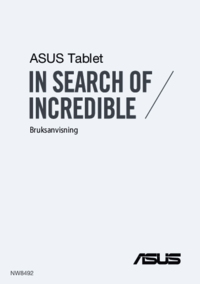
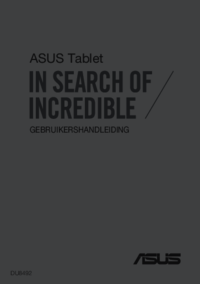


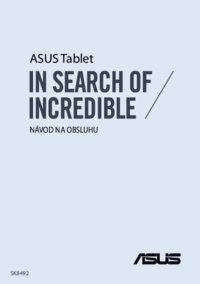


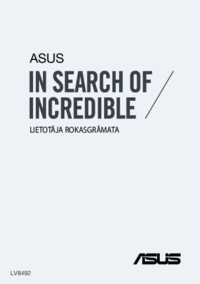









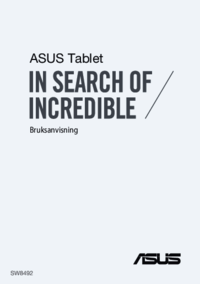



 (90 pages)
(90 pages) (22 pages)
(22 pages) (108 pages)
(108 pages) (96 pages)
(96 pages) (114 pages)
(114 pages) (94 pages)
(94 pages) (96 pages)
(96 pages) (20 pages)
(20 pages)







Comments to this Manuals